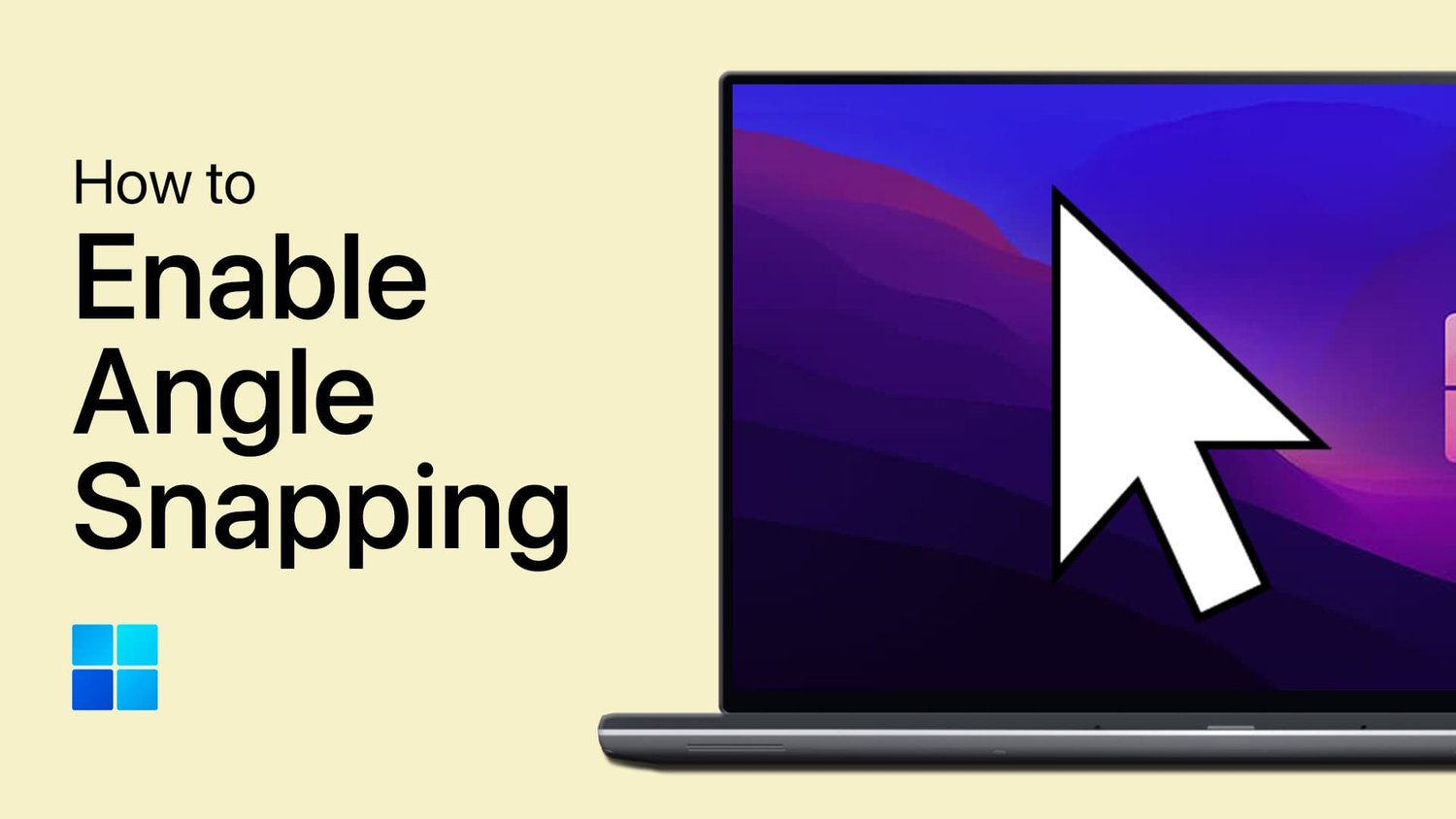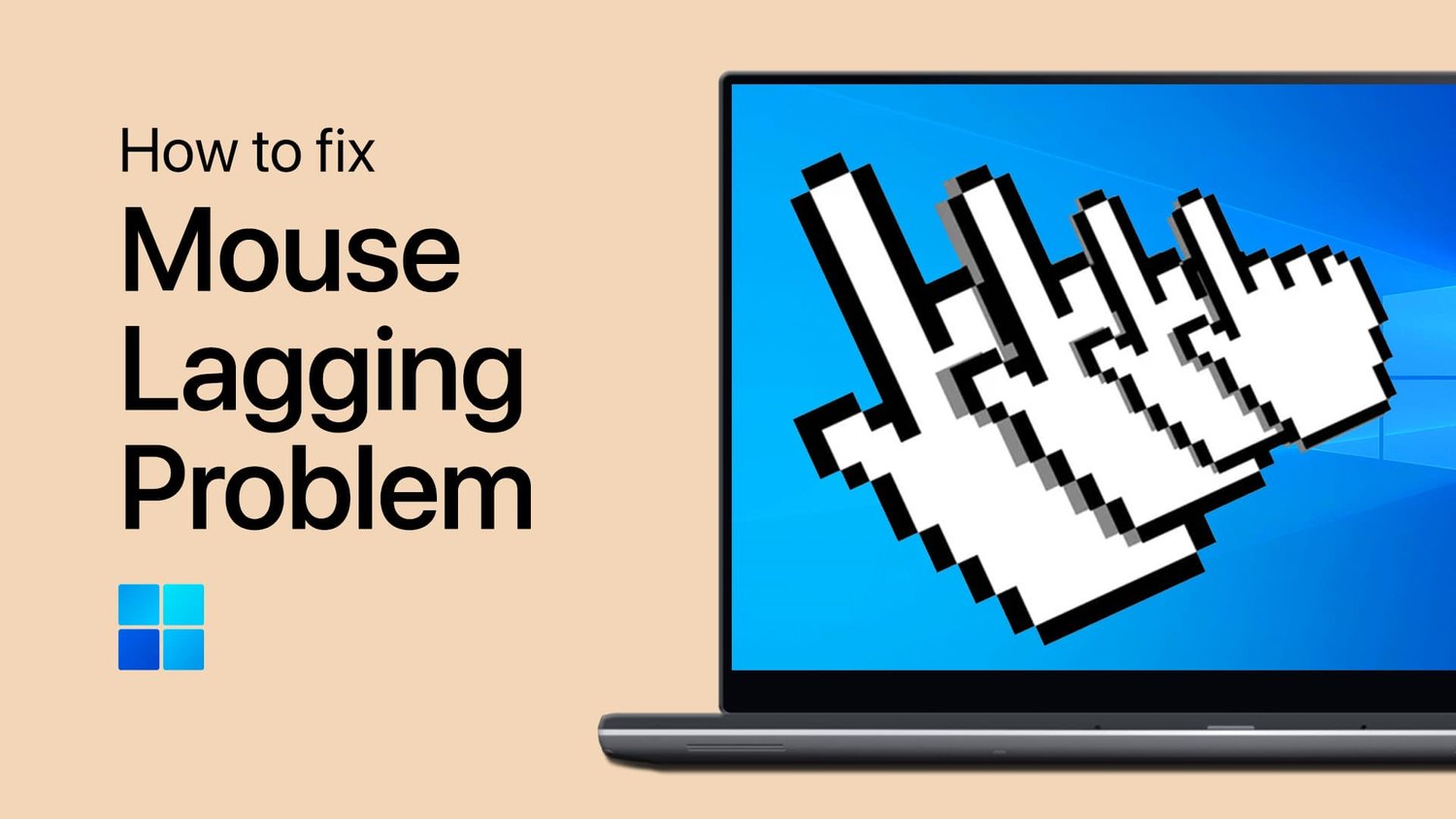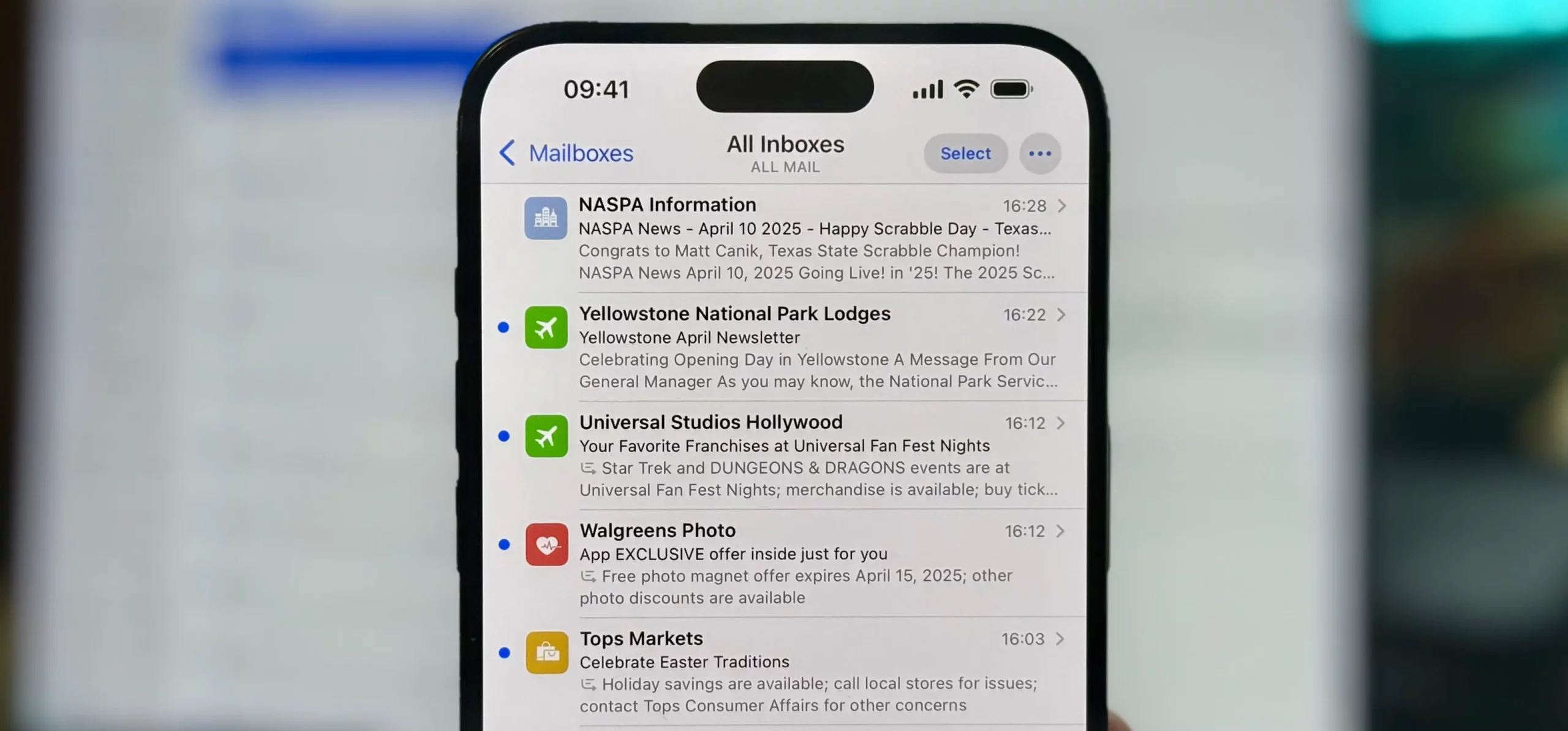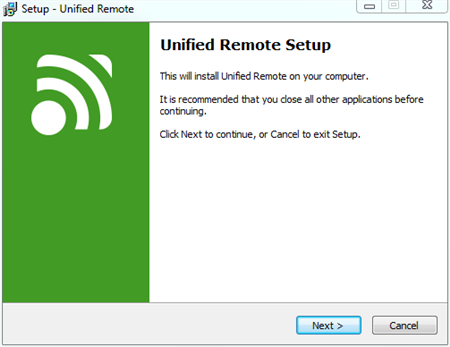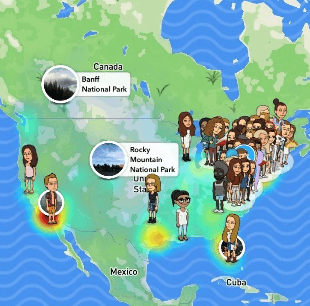当iPhone锁定时,您的WhatsApp呼叫是否会保持不祥的静音?我们了解丢失重要消息或电话的挫败感,因为您的设备决定花一个安静的时刻。本指南将阐明锁定iPhone上无声WhatsApp通知的奥秘的步骤。问题的根源是否在于您的连接,通知设置,VPN使用或与存储相关的怪癖,我们都为您提供了覆盖。让我们潜入并恢复与您的沟通程序的和谐!
保证稳定的互联网连接
在锁定iPhone上解决您的WhatsApp调用问题的第一步是确保互联网连接强大。无论是WiFi网络还是您的蜂窝数据,请确保连接稳定且可靠。考虑在两者之间交替,以查看哪个最有效。例如,如果您当前正在使用WiFi,请尝试切换到蜂窝数据,反之亦然。使用Internet速度测试工具(例如Speedtest)可以方便地评估上行链路和下行链路速度的稳定性。
iPhone的快速测试
如果您的连接不是罪魁祸首,则可能是WhatsApp通知设置。
转到您的iPhone设置应用程序。
在发现“ WhatsApp”之前,浏览“通知”类别。
启用“允许通知”切换。在下面,根据您的需求自定义您的通知首选项,以确保打开“声音”选项。
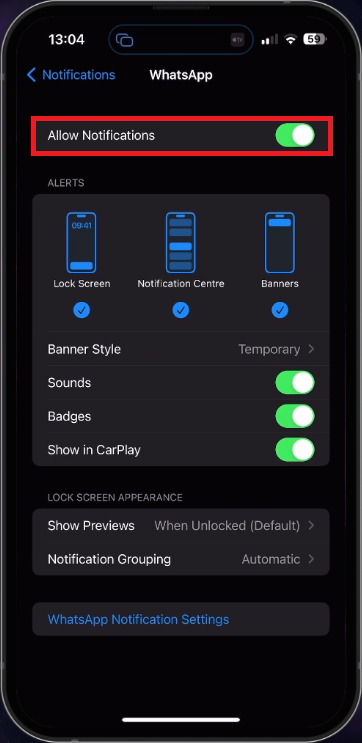
iPhone设置>通知> WhatsApp
在此设置菜单中,您可以为您的单个消息通知和组通知自定义声音。
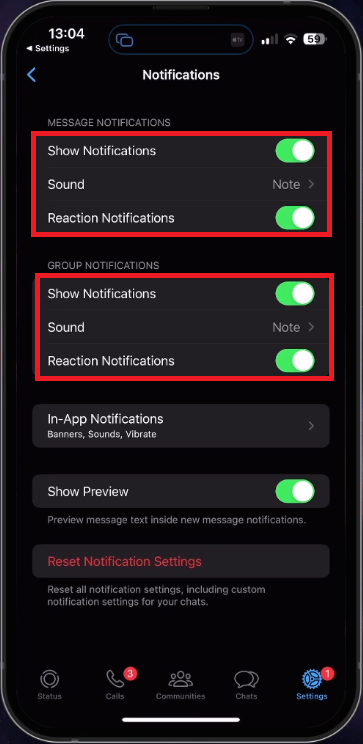
WhatsApp设置>通知
确保iPhone不会保持沉默
最后,在调整了通知设置后,请确保您的iPhone不处于静音模式。这是至关重要的,因为无论您配置设置的效果如何,如果设备被静音,当某人通过WhatsApp打电话给您时,您都不会听到声音。
激活背景应用程序刷新
为了确保您的WhatsApp无缝运行,即使您的iPhone锁定了,对于该应用程序启用了Background App Refresh也是至关重要的。
返回iPhone设置并找到“一般”部分。
从这里选择“背景应用刷新”。确保打开此功能。
向下滚动应用程序列表,直到发现WhatsApp。启用WhatsApp的刷新功能。
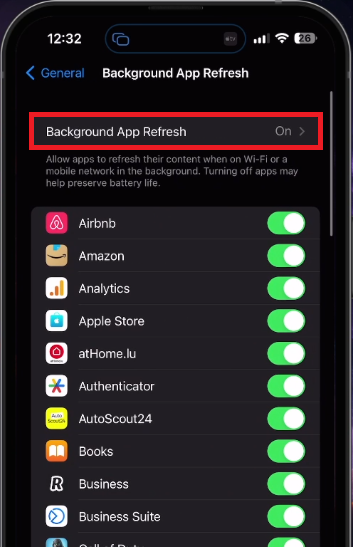
iPhone设置>常规>背景应用程序刷新
停用VPN连接
VPN连接虽然对安全性和隐私有用,但可能会干扰WhatsApp调用。这是解决此问题的方法:
留在iPhone的“一般”设置中,并导航到“ VPN&Device Management”。
在这里,确保禁用VPN连接。
请记住,此步骤仅用于故障排除目的,一旦纠正了WhatsApp调用问题,就可以重新激活VPN。
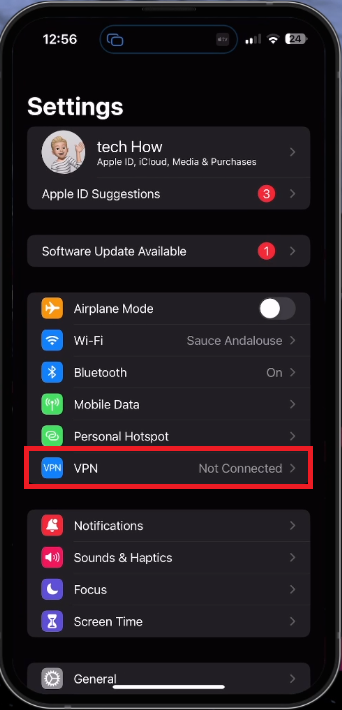
iPhone设置>常规> VPN和设备管理
清除WhatsApp缓存
有时,呼叫问题的根本原因在于WhatsApp应用程序本身,通常是由于缓存内存肿。清除此缓存可能会解决问题。
从“一般”设置中,导航到“ iPhone存储”。
加载存储详细信息后,检查您是否有足够的空间以实现最佳应用程序功能。
在本节中搜索“ WhatsApp”并点击它。
从这里选择“卸载应用程序”。
此过程清除了缓存,并从本质上重新安装了该应用程序,该应用程序可以解决通知并调用问题。执行此步骤时要谨慎,因为它需要备份来保留WhatsApp上的数据。
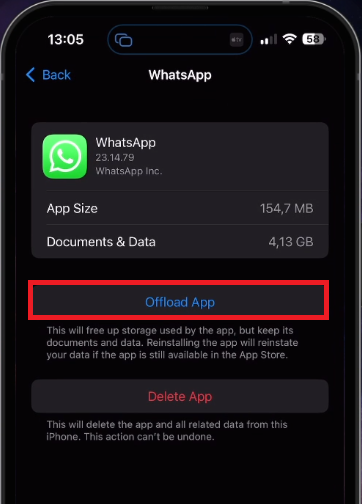
iPhone设置>常规> iPhone存储> WhatsApp
为什么当我的iPhone锁定时,我的WhatsApp呼叫不响?问题可能是由于网络连接,不正确的通知设置,静音iPhone,VPN干扰或WhatsApp本身中的高速缓存问题。检查所有这些可能性以找到解决方案。
如何查看我的Internet连接WhatsApp呼叫?在Wi-Fi和蜂窝数据之间切换,以查看问题是否持续。此外,使用互联网速度测试工具(例如SpeedTest)可以帮助确保稳定的上下载速度。
我应该在iPhone中调整哪些设置,以供WhatsApp呼叫通过?确保您的iPhone的“允许通知”和“声音”选项在iPhone设置的“通知”部分中打开。
VPN可以干扰WhatsApp吗?是的,VPN可以防止通话通过iPhone。禁用VPN连接可以帮助解决WhatsApp调用问题。
如何清除iPhone上的WhatsApp的高速缓存?在iPhone的一般设置中,导航到“ iPhone存储”,搜索“ WhatsApp”,然后选择“卸载应用程序”。这清除了缓存并重新安装了该应用程序,并有可能解决任何问题。